Cách đếm số mục nhập Có hoặc Không trong Excel
Trong một danh sách, bạn có thể cần đếm số mục Có(Yes) và Không. Bài viết này thảo luận về cách đếm số câu trả lời " Có(Yes) " hoặc "Không" trong Excel . Việc đếm như vậy có thể hữu ích trong việc tìm số mục được chọn hoặc bị từ chối.
Cách đếm số mục nhập Có(Yes) hoặc Không trong Excel
Ví dụ: nếu bạn đang quyết định số lượng môn thể thao được chọn (hoặc bị từ chối) cho một sự kiện hoặc số lượng sản phẩm được chấp thuận chọn hoặc từ chối xuất khẩu, thì phép tính này có thể hữu ích.
Chúng tôi sẽ sử dụng hàm COUNTIF(COUNTIF) để sắp xếp số lượng. Điều này không giới hạn ở Có(Yes) hoặc Không, mà là bất kỳ giá trị lặp lại nào trên một cột.
Đếm(Count) số mục nhập " Có(Yes) " hoặc "Không" trong Excel
Cú pháp của hàm COUNTIF(COUNTIF) để tìm số mục nhập lặp lại trên một cột như sau:
=COUNTIF(<first cell>:<last cell>,"<repetitive entry>")
Ở đâu,
- <first cell> là ô đầu tiên trong cột mục nhập mà từ đó bạn cần tính số mục nhập lặp lại.
- <last cell> là ô đầu tiên trong cột mục nhập mà từ đó bạn cần tính số mục nhập lặp lại.
- <repetitive entry> là cụm từ, chữ cái, số hoặc ký hiệu chính xác của mục nhập lặp lại mà bạn cần được đếm. Nó có thể là Có(Yes) , Không, 1, 0, Bị từ chối, Đã chọn hoặc bất cứ điều gì.
Ví dụ. Nếu bạn cần đếm số lượng mục nhập Có(Yes) và Không cho danh sách 10 người, sao cho các mục Có(Yes) và Không được đặt trong Cột C(Column C) từ C4 đến C13 , công thức tính số mục Có(Yes) sẽ trở thành:
=COUNTIF(C4:C13,"Yes")
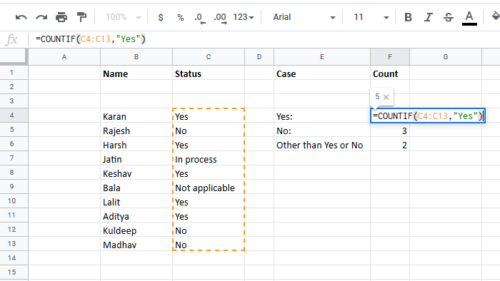
Và đối với công thức cho số lượng Không có mục nhập sẽ trở thành:
=COUNTIF(C4:C13,"No")
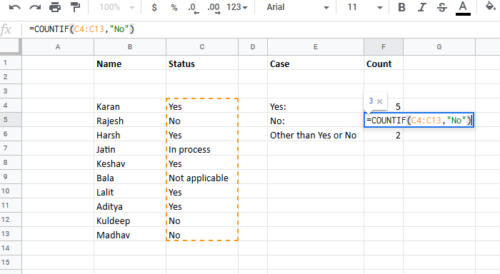
Nhập(Enter) các công thức này vào các ô mà bạn cần kết quả mong muốn.
Đếm(Count) số mục nhập không phải là “ Có(Yes) ” hoặc “Không” trong Excel
Nếu bạn muốn kiểm tra số lượng các mục nhập trong danh sách trên một cột khác với 2 mục nhập đã chọn, công thức sẽ trở thành:
=COUNTA(<first cell>:<last cell>)-COUNTIF(<first cell>:<last cell>,"<first entry>")-COUNTIF(<first cell>:<last cell>,"<second entry>")-COUNTIF(<first cell>:<last cell>,"=""")
Ở đâu,
- <first cell> là ô đầu tiên trong cột mục nhập mà từ đó bạn cần tính số mục nhập lặp lại.
- <last cell> là ô đầu tiên trong cột mục nhập mà từ đó bạn cần tính số mục nhập lặp lại.
- <first entry> là từ lặp lại đầu tiên và <second entry> là từ lặp lại thứ hai.
Trong trường hợp được đề cập ở trên, giả sử rằng ô đầu tiên trong cột C là C4, ô cuối cùng là C13 , mục nhập đầu tiên là Có(Yes) và mục nhập thứ hai là Không, công thức sẽ trở thành:
=COUNTA(C4:C13)-COUNTIF(C4:C13,"Yes")-COUNTIF(C4:C13,"No")-COUNTIF(C4:C13,"=""")
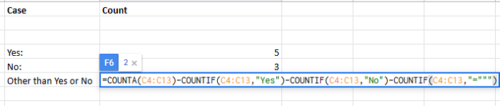
Hy vọng nó giúp!
Bây giờ hãy đọc(Now read) : Cách xóa các ô trống khỏi bảng tính Microsoft Excel .
Related posts
Cách sử dụng Percentile.Exc function trong Excel
Cách sử dụng NETWORKDAYS function trong Excel
Excel, Word or PowerPoint không thể bắt đầu lần trước
Làm thế nào để sử dụng Automatic Data Type feature trong Excel
Làm thế nào để tạo ra một Radar Chart trong Windows 11/10
Làm thế nào để bạn tính tỷ lệ phần trăm increase or decrease trong Excel?
Làm thế nào để thêm hoặc tổng Time trong Microsoft Excel
Làm thế nào để Freeze and Split Panes trong Excel bảng
Cách sử dụng EDATE and EOMONTH Functions bằng Excel
Cách trích xuất tên miền từ URLs trong Microsoft Excel
Cách sử dụng CHOOSE function trong Excel
Cách sử dụng HLOOKUP function trong Microsoft Excel
Làm thế nào sử dụng OR function Excel để xác định nếu một điều kiện là True
Microsoft Excel gây High CPU usage khi chạy trên Windows 10
Calculate Standard Deviation and Standard Error của Mean trong Excel
Cách dừng hoặc tắt Workbook Sharing bằng Excel
Cách sử dụng DGET function trong Excel
Làm thế nào để thêm một Trendline trong Microsoft Excel worksheet
Cách sửa chữa Excel Workbook bị hỏng
Cách chèn Dynamic Chart bằng Excel spreadsheet
